Adobe Dreamweaver中设置网页标题的方法教程
时间:2023-05-23 17:10:36作者:极光下载站人气:652
Adobe
Dreamweaver是一款非常好用的网页设计软件,在其中我们可以自由设计想要的网页效果。如果我们需要为网页设置一个标题文字内容,小伙伴们知道具体该如何进行操作吗,其实操作方法是非常简单的。小编这里为小伙伴们分享两种比较常用的方法,步骤都是非常简单的,小伙伴们可以打开自己的Adobe
Dreamweaver这款软件后跟着下面的图文步骤一起动手操作起来。如果小伙伴们还没有Adobe
Dreamweaver,可以在文末处进行下载。接下来,小编就来和小伙伴们分享具体的操作步骤了,有需要或者是有兴趣了解的小伙伴们快来和小编一起往下看看吧!
操作步骤
第一步:双击打开Adobe Dreamweaver进入编辑界面;
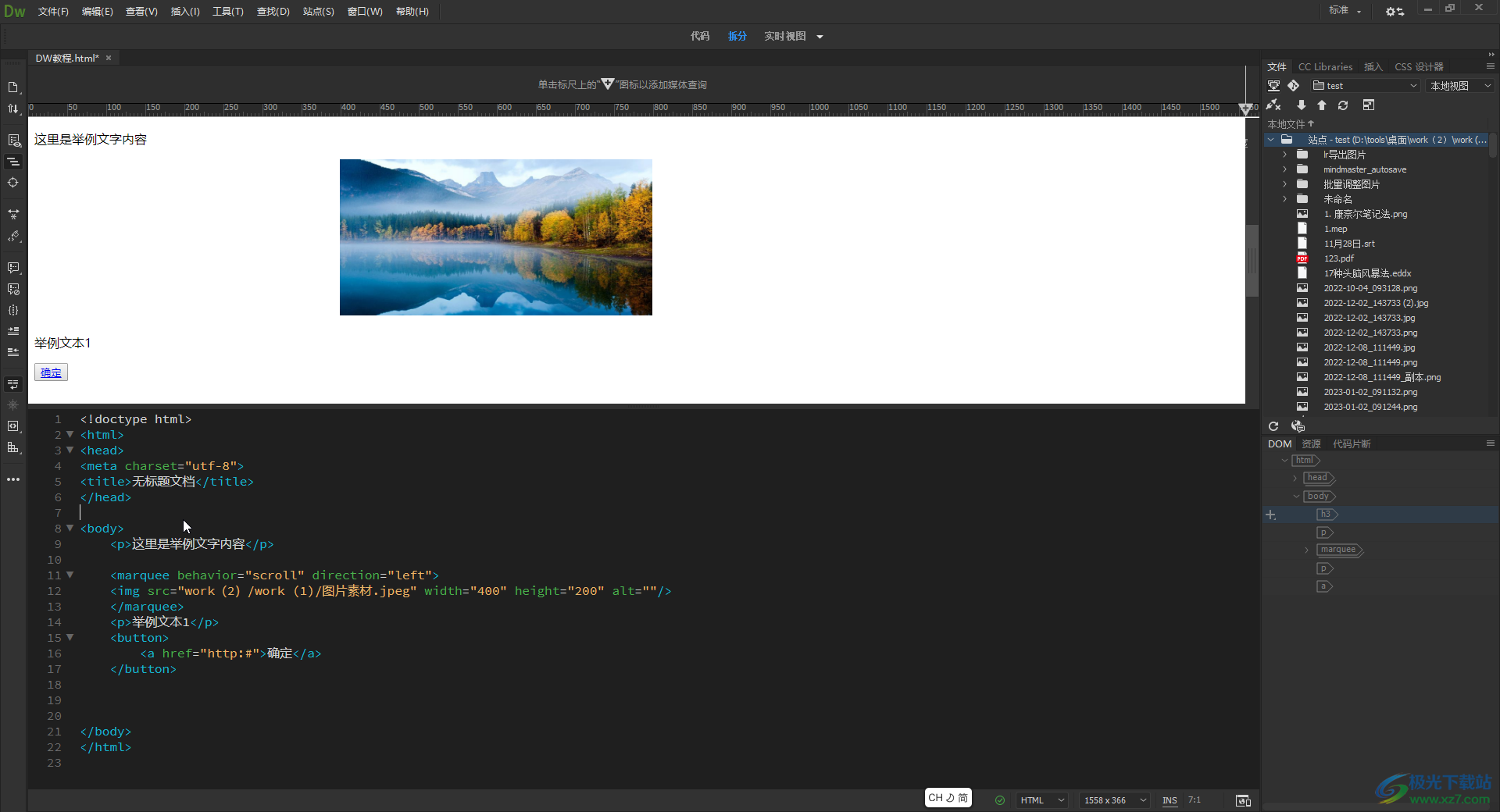
第二步:方法1.在body中定位到需要插入标题的地方,在“插入”选项卡中点击“标题”,然后选择一个想要的标题样式,标题1字号最大,标题6字号最小,小伙伴们可以按需选择;
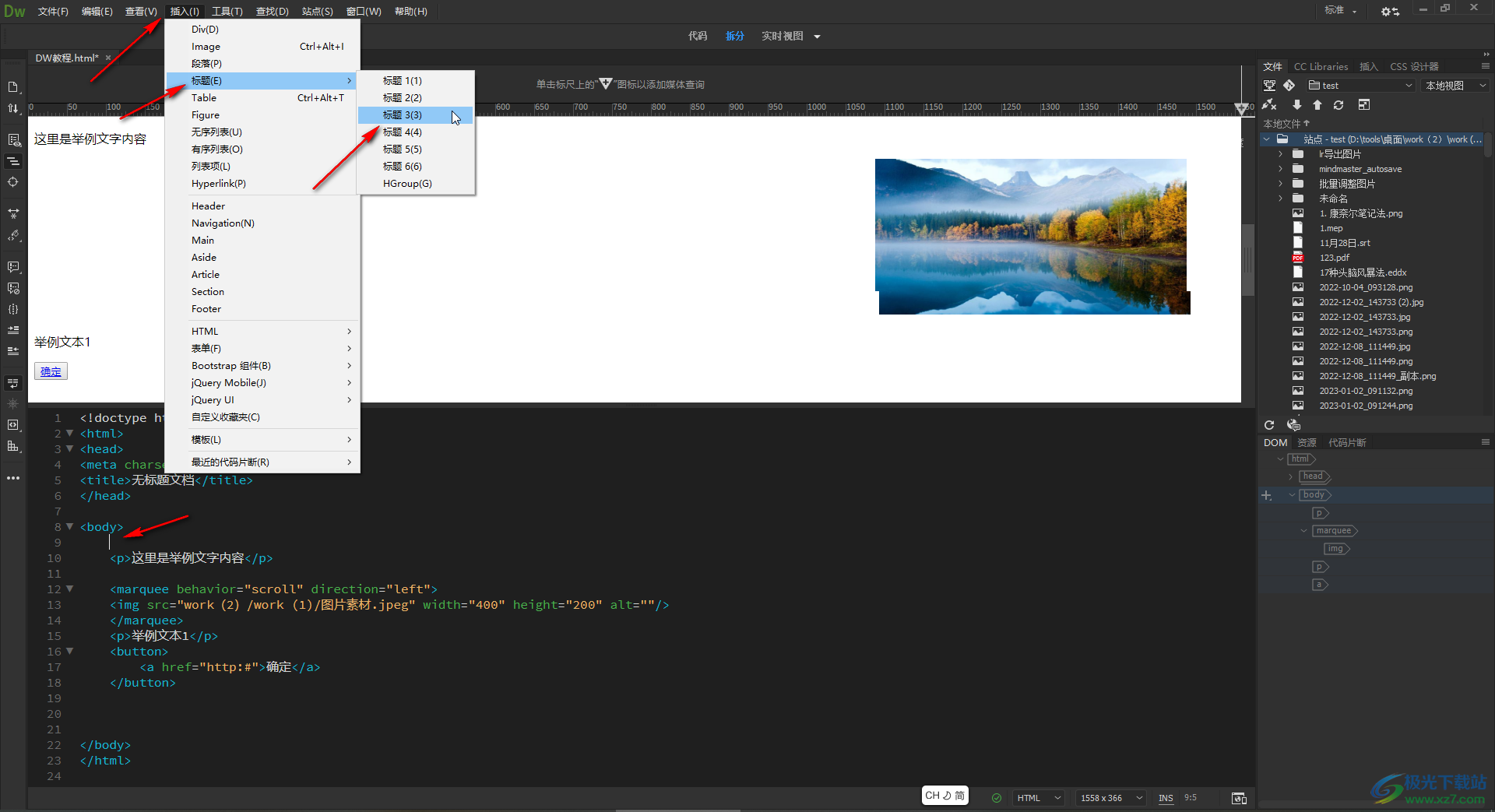
第三步:选择后,点击切换到“拆分”视图,可以看到自动生成了代码,也可以看到预览效果,我们可以选中修改文字内容;
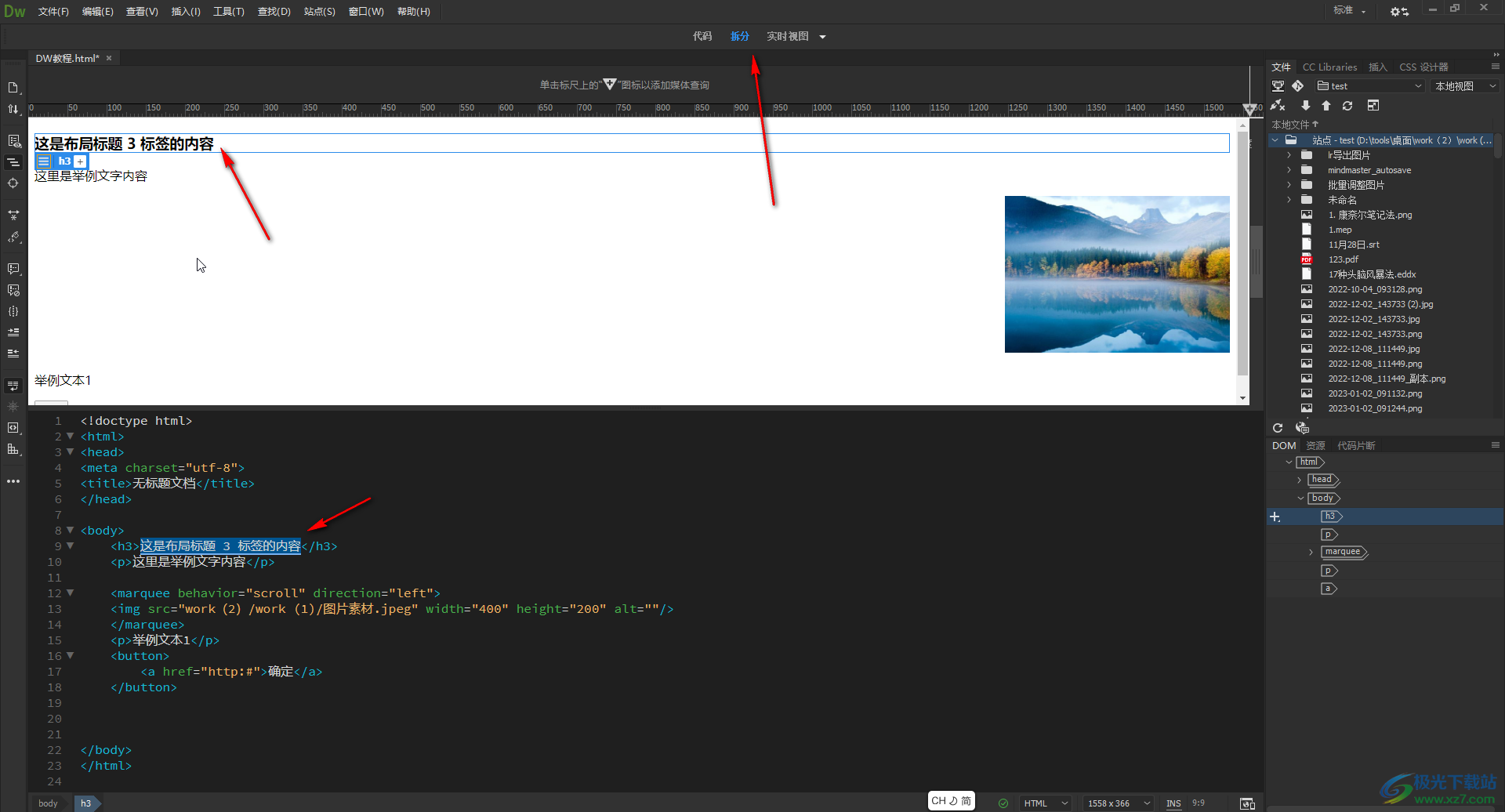
第四步:直接在代码视图处选中修改就可以了;
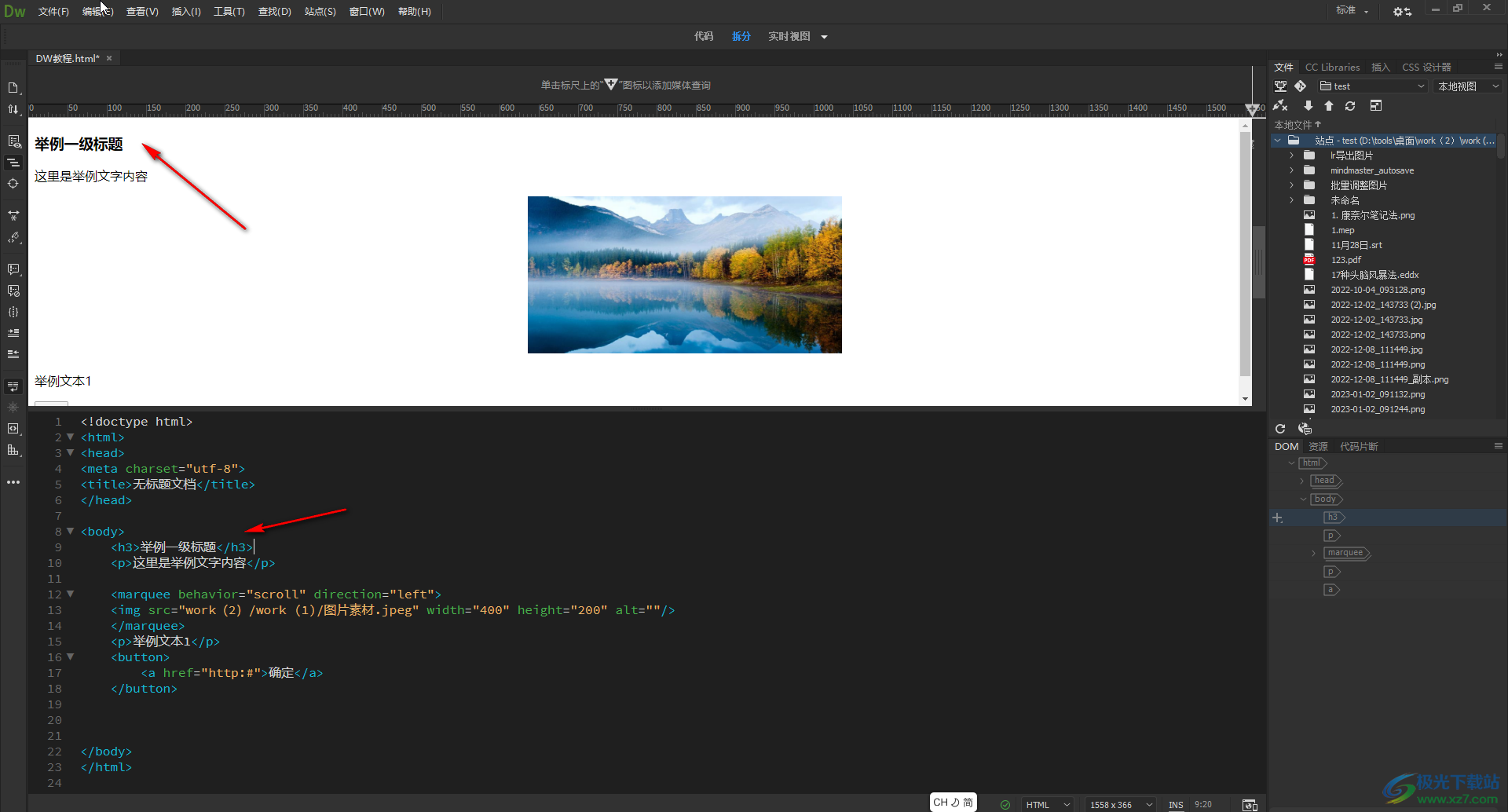
第五步:方法2.也可以自己在代码视图处手动输入h标签后,在其中输入文字内容就可以了。
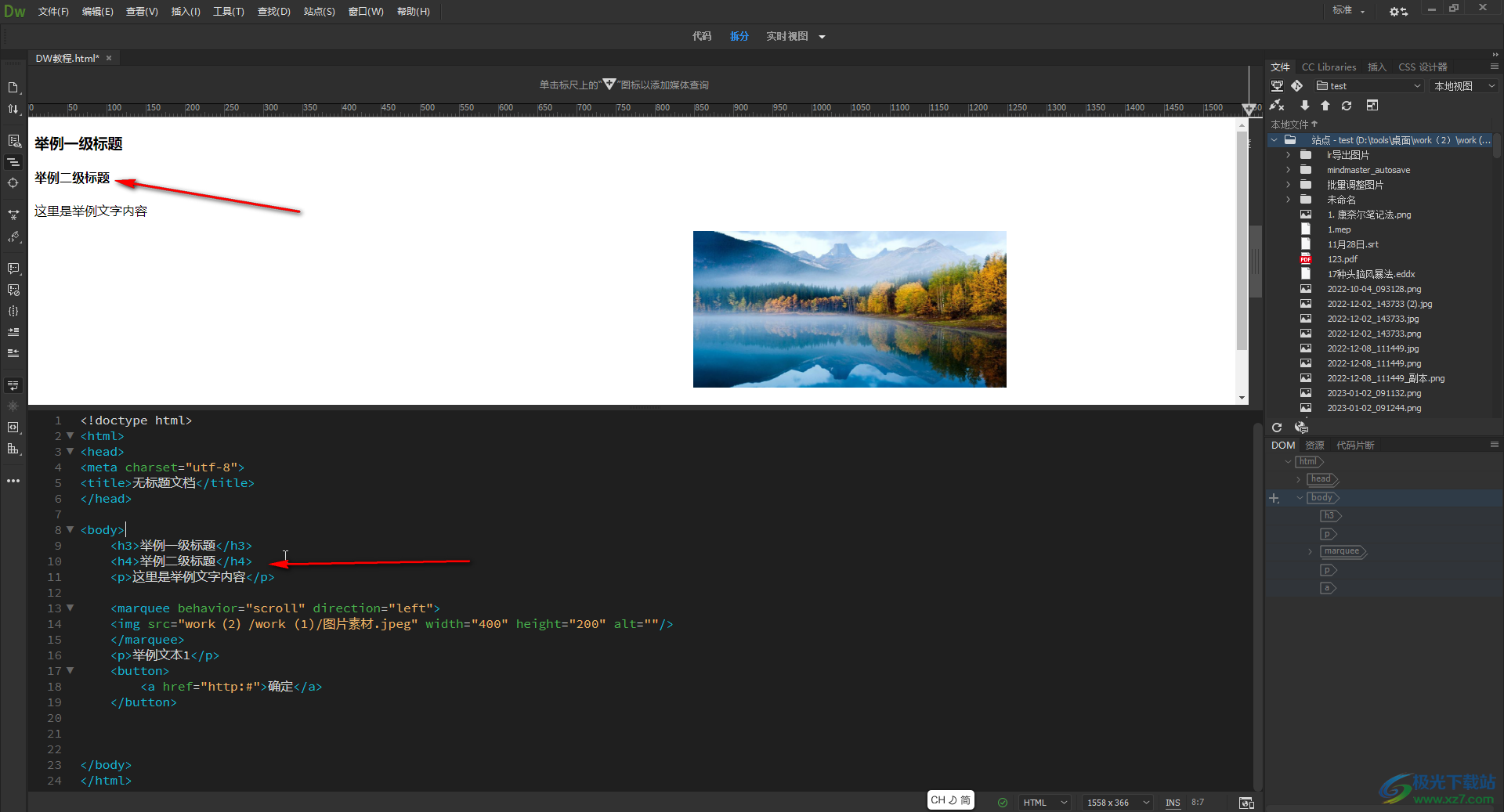
以上就是Adobe Dreamweaver中插入网页标题的方法教程的全部内容了。完成内容的编辑后,按Ctrl+S键进行保存,然后可以按F12键,或者双击保存的文件,可以在浏览器中打开该软件,查看设计的网页效果了。

大小:92.00 MB版本:v10.0环境:WinAll
- 进入下载
相关下载
热门阅览
- 1百度网盘分享密码暴力破解方法,怎么破解百度网盘加密链接
- 2keyshot6破解安装步骤-keyshot6破解安装教程
- 3apktool手机版使用教程-apktool使用方法
- 4mac版steam怎么设置中文 steam mac版设置中文教程
- 5抖音推荐怎么设置页面?抖音推荐界面重新设置教程
- 6电脑怎么开启VT 如何开启VT的详细教程!
- 7掌上英雄联盟怎么注销账号?掌上英雄联盟怎么退出登录
- 8rar文件怎么打开?如何打开rar格式文件
- 9掌上wegame怎么查别人战绩?掌上wegame怎么看别人英雄联盟战绩
- 10qq邮箱格式怎么写?qq邮箱格式是什么样的以及注册英文邮箱的方法
- 11怎么安装会声会影x7?会声会影x7安装教程
- 12Word文档中轻松实现两行对齐?word文档两行文字怎么对齐?
网友评论